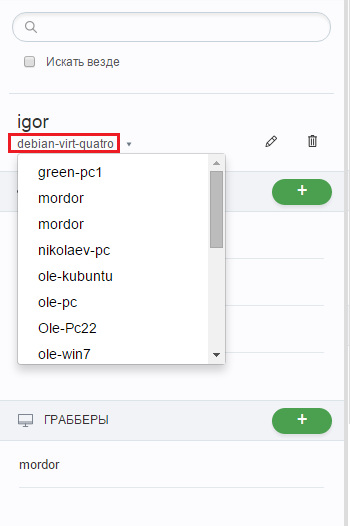Antivirus Dr. Web-ul poate bloca lucrarea Grabber în modul ascuns.
De asemenea, în practică a existat doar un caz al conflictului Kickidler cu antivirusul 360 Total Security. Când actualizați grabitorul Kickidler, antivirusul afișează o fereastră care indică faptul că programul solicită o acțiune ilegală - schimbarea fișierului binar. Puteți activa sau dezactiva actualizarea în fereastră. Pentru a continua funcționarea corectă a dispozitivului de prindere, trebuie să activați actualizarea. În caz de interdicție, copia grabber va fi deteriorată și nu va mai putea lucra.
Pentru a preveni această situație, există două soluții:
- Când instalați grabber pe un computer cu antivirus 360 Total Security, plasați-l în folderul C: \ Program Files. În acest caz, antivirusul transmite actualizări în mod normal, fără confirmări.
- Adăugați Grabber Kickidler în lista albă antivirus imediat după instalare.
Puteți găsi invitația actuală pentru a instala componentele software în zona personală.
Pentru asta aveți nevoie
În fereastra deschisă "Lista organizațiilor invită", invitațiile, valabile pentru instalarea tuturor componentelor, vor fi localizate în tabelul cu tipul "ORICE".
Pentru a descărca lista completă a cheilor, faceți clic pe butonul "Descărcați cheile".
Da. Pentru clienții care nu pot utiliza Internetul pentru a rula programul, a fost dezvoltat un server local de licențiere.
Serverul de licențiere local este furnizat ca o mașină virtuală și chei pentru activare. Computerul pe care va fi implementat serverul local necesită cel puțin 2 GB de memorie RAM.
Pentru informații detaliate privind achiziționarea și utilizarea versiunii locale a pachetului software Kickidler, puteți contacta departamentul de vânzări: [email protected], +7 (495) 777-54-58.
- accesați contul personal (datele de conectare și parola pentru intrare se află în e-mail atunci când vă înregistrați pe site);
- în secțiunea "Structură", faceți clic pe butonul "Servere"
- în fereastra afișată în linie cu serverul pentru care doriți să modificați setările, faceți clic pe pictograma creion,
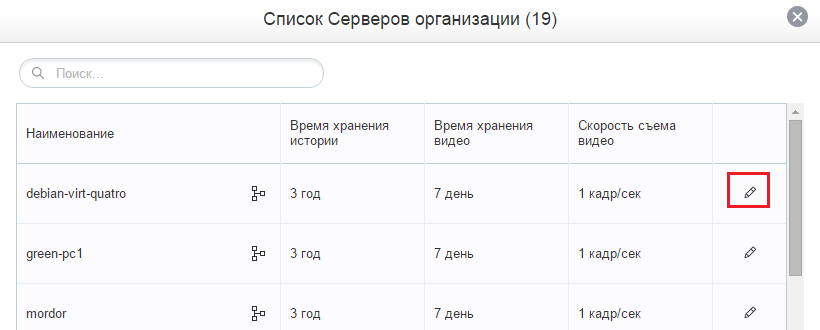
- În câmpurile de editare deschise, introduceți setările necesare.
Pentru fiecare server nou, este implicit
Pentru a achiziționa licențe, procedați în felul următor:
- Accesați tabloul de bord
- Deschideți secțiunea "Prețuri"
- Citiți tabelul cu prețurile de pe pagină, având în vedere că cu cât mai multe licențe achiziționați, cu atât costul unei licențe este mai mic
- Selectați perioada de valabilitate pentru licența achiziționată, introduceți numărul de licențe cerute și faceți clic pe butonul "Cumpărați licențe"
- Verificați corectitudinea comenzii și faceți clic pe "Verificare"
După ce faceți clic pe butonul "Verificare" se va genera o comandă cu un număr de serie unic. Când faceți clic pe butonul "Confirmare", veți trece la selectarea plății directe.
Dacă faceți clic pe butonul "Anulare", după numărul de comandă generat îl puteți găsi în secțiunea "Comenzi".
Pentru a activa licențele achiziționate, procedați în felul următor:
- Conectați-vă la contul dvs.
- Accesați secțiunea "Licențe".
- În tabela deschisă, opusă graberelor pentru care doriți să activați licențele, bifați casetele.
Atenție vă rog! Aveți posibilitatea să activați licențele numai pentru grabbers cu starea
- EXPIRAT (aceasta înseamnă că licența grabber a expirat)
- DEMO (aceasta înseamnă că grabber este într-un mod demo cu funcționalitate limitată)
- TRIAL (aceasta înseamnă că grabber este în modul de testare cu funcționalitate completă)
- Faceți clic pe butonul "Renew license". O fereastră nouă va afișa un tabel care va afișa toți graberii pentru care puteți activa licențele.
- Sub tabel, selectați tipul de licențe pe care doriți să-l activați pentru grabbers.
- Faceți clic pe butonul "Extend".
Dacă nu aveți suficiente licențe achiziționate pentru toți graberii selectați, le puteți cumpăra sau puteți reduce lista de graberi.
După activarea licențelor, starea grabberilor se va schimba în NEW și perioada "În timpul căreia licența va fi activă pentru grabber va fi setată în coloana" Perioadă de valabilitate ".
Pentru grabbers, este posibilă reînnoirea automată a licențelor. În acest caz, licențele achiziționate vor fi activate automat pentru grabbers după expirarea licențelor.
Oferim câteva modalități de plată pentru licențe:
- Plata prin intermediul sistemului de plăți Cauri, utilizând carduri bancare (VISA, Mastercard),
- Plata prin PayPal,
- Plata în cont.
Dacă alegeți să plătiți prin sistemul de plată, atunci la sfârșitul tuturor pașilor de plată veți reveni la Cabinetul Personal. În cazul unei plăți reușite, vor fi adăugate automat licențe și veți putea activa activarea acestora în secțiunea "Licențe".
Dacă alegeți să plătiți prin cont (ca persoană juridică), trebuie să completați detaliile de plată. În acest caz, după ce ați continuat procesarea comenzii, veți forma o factură de plată. Puteți să o descărcați imediat când plasați o comandă sau în secțiunea "Plăți". După efectuarea plății prin cont, fondurile vor fi creditate în soldul contului dvs. personal și veți putea plăti pentru comandă pe pagina "Comenzi".
Dacă alegeți "Comanda de plată automat" la plasarea unei comenzi, comanda va fi plătită automat după primirea de fonduri în cont.
Un pachet complet de documente pentru licențele achiziționate se va forma în câteva ore după plata comenzii. Le puteți descărca pe pagina Comenzi.
Transferul de licențe este util în următoarele cazuri:
- nu era nevoie să monitorizăm calculatorul
- Calculatorul pe care a fost instalat dispozitivul de prindere a rupt
Prin urmare, pentru a nu pierde zilele de licență plătite, le puteți transfera.
Pentru a transfera licența, procedați în felul următor:
- accesați secțiunea "Licențe"
- Selectați grabberul din tabelul din care doriți să transferați licența
- faceți clic pe butonul "Licență de transfer"
- În fereastra care se deschide, selectați din listă grabberul la care doriți să transferați licența
- faceți clic pe butonul "Transfer"
Există două moduri de a schimba parola pentru un dulap personal
- Conectați-vă la contul dvs.,
- Accesați secțiunea detalii. Pentru aceasta, faceți clic pe poșta din colțul din dreapta sus al interfeței,
- În fila "Detalii", faceți clic pe butonul "Modificare parolă"
- Completați "Parola curentă", "Parola nouă", "Reintroduceți o nouă parolă", "
- Faceți clic pe butonul "Salvați".
Pentru a schimba serverul pentru ramură, urmați acești pași:
- În secțiunea "Structură", selectați sucursala,
- Faceți clic pe numele serverului sub numele filialei.